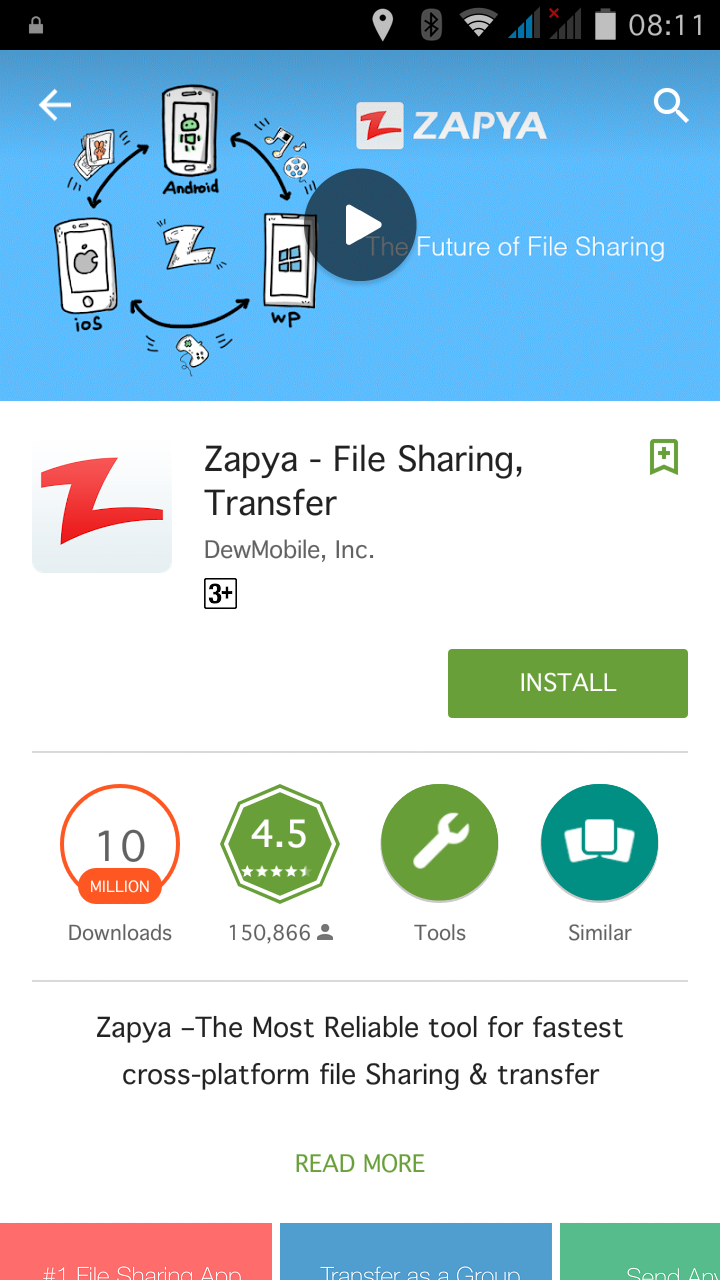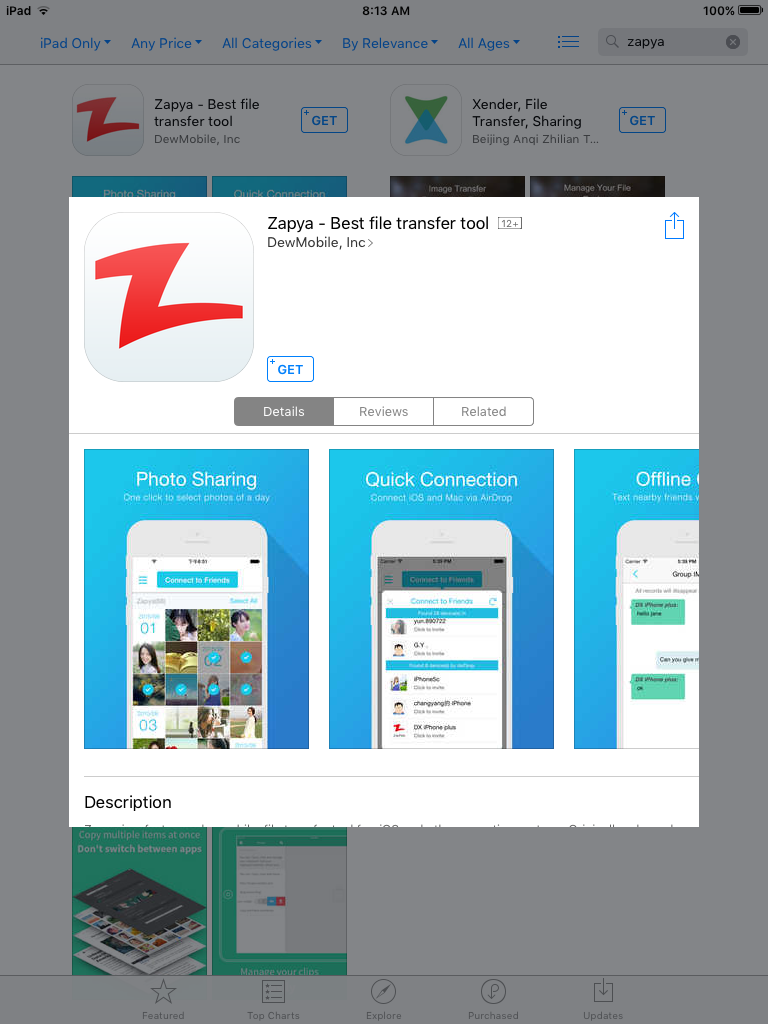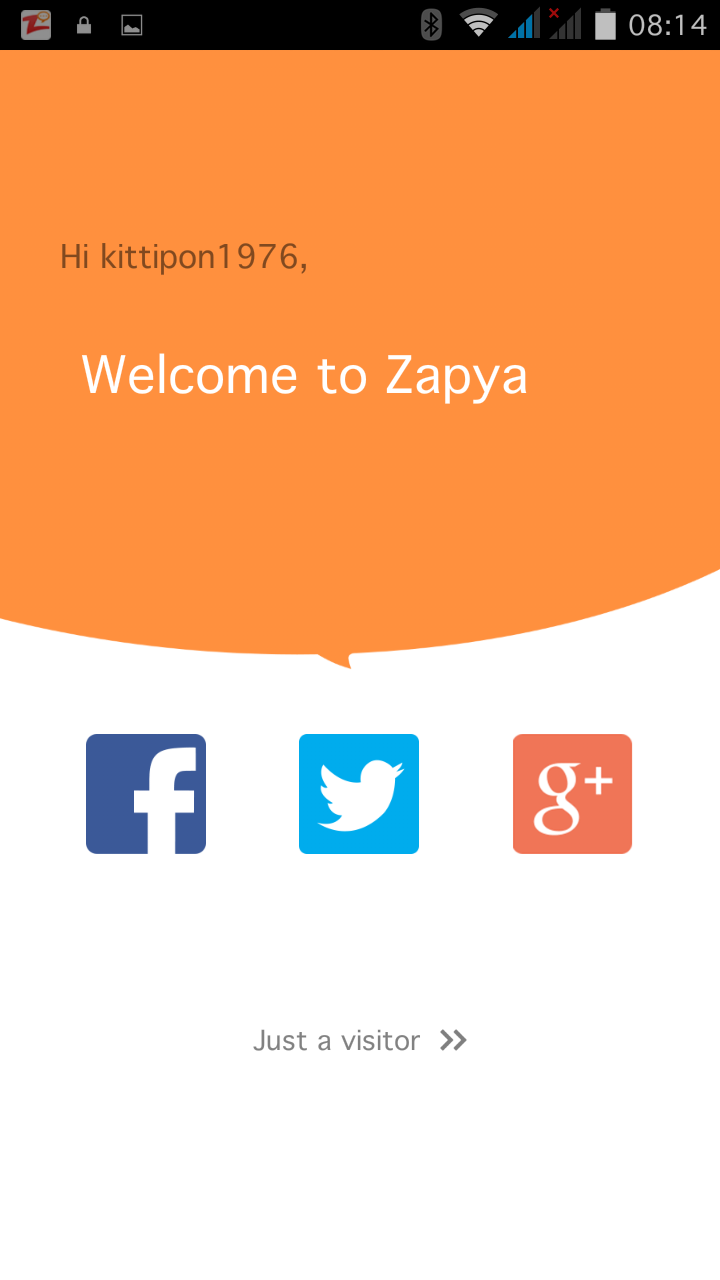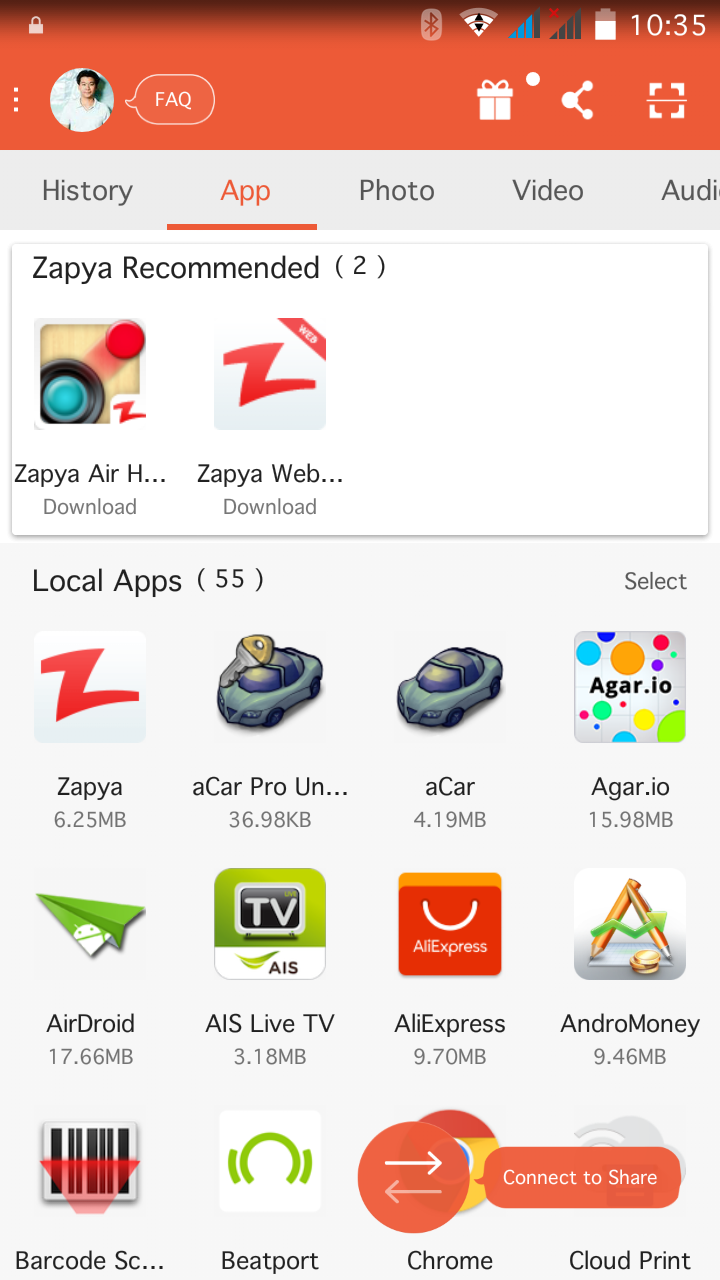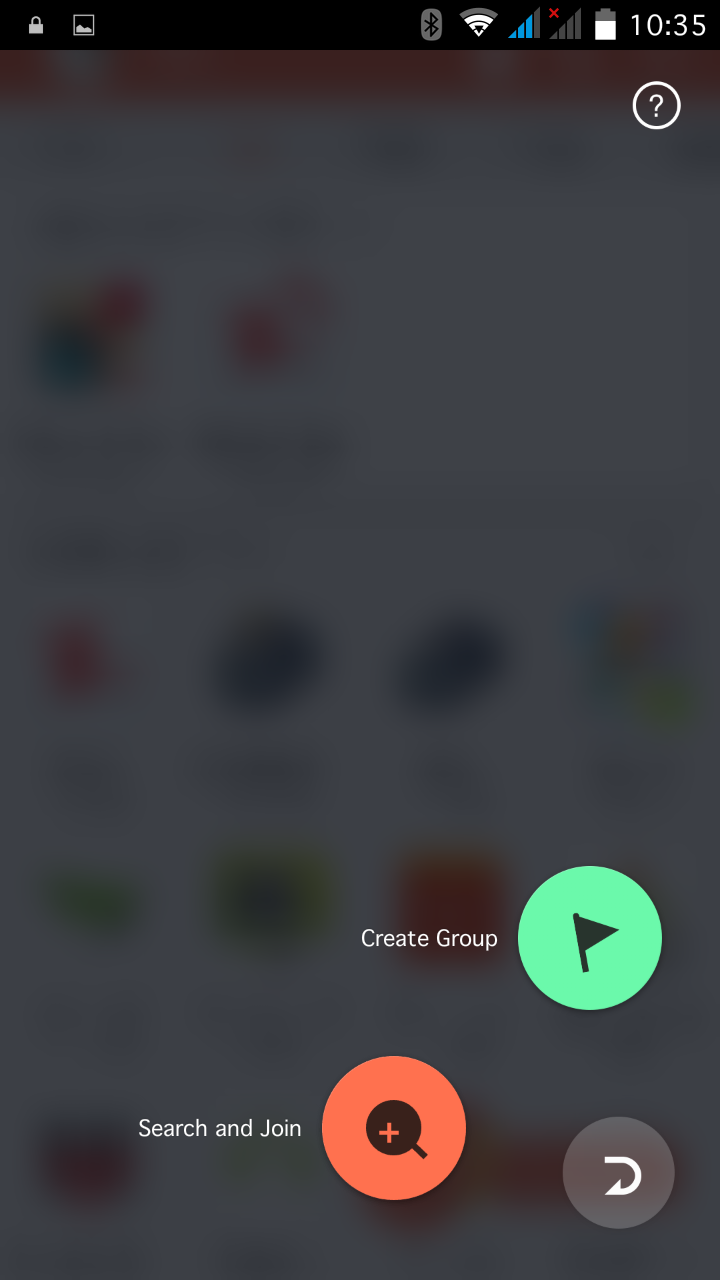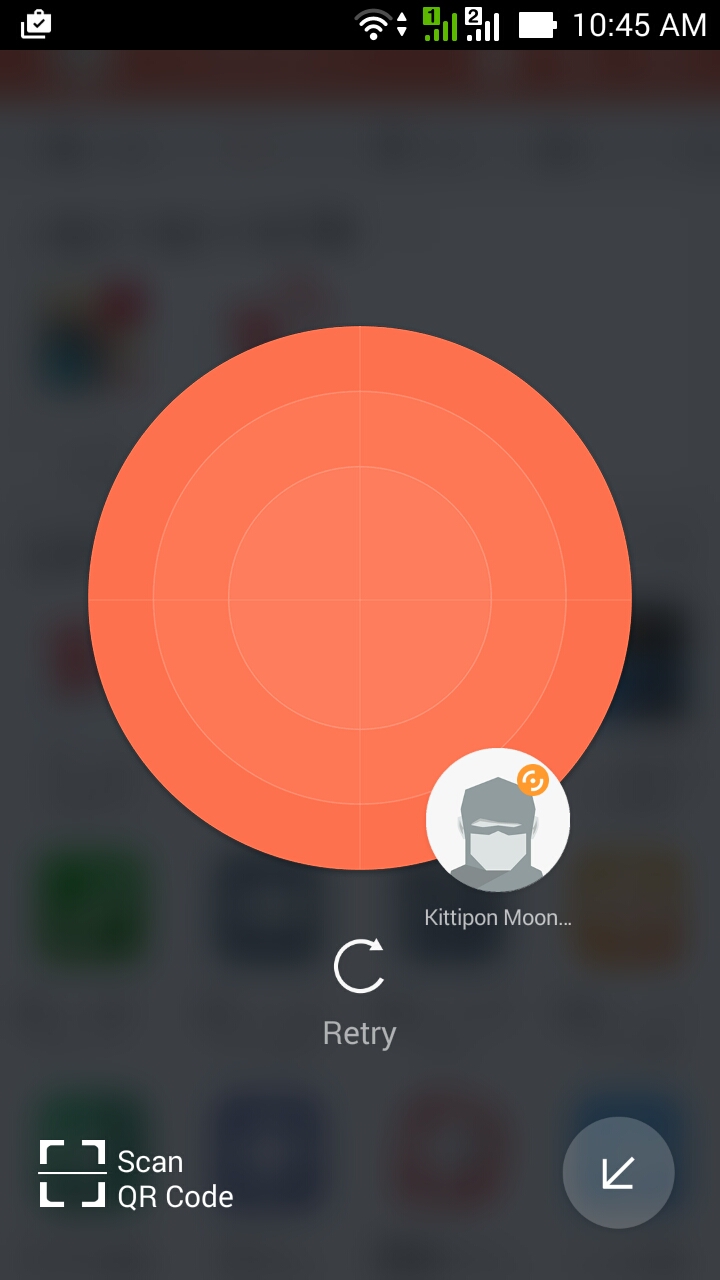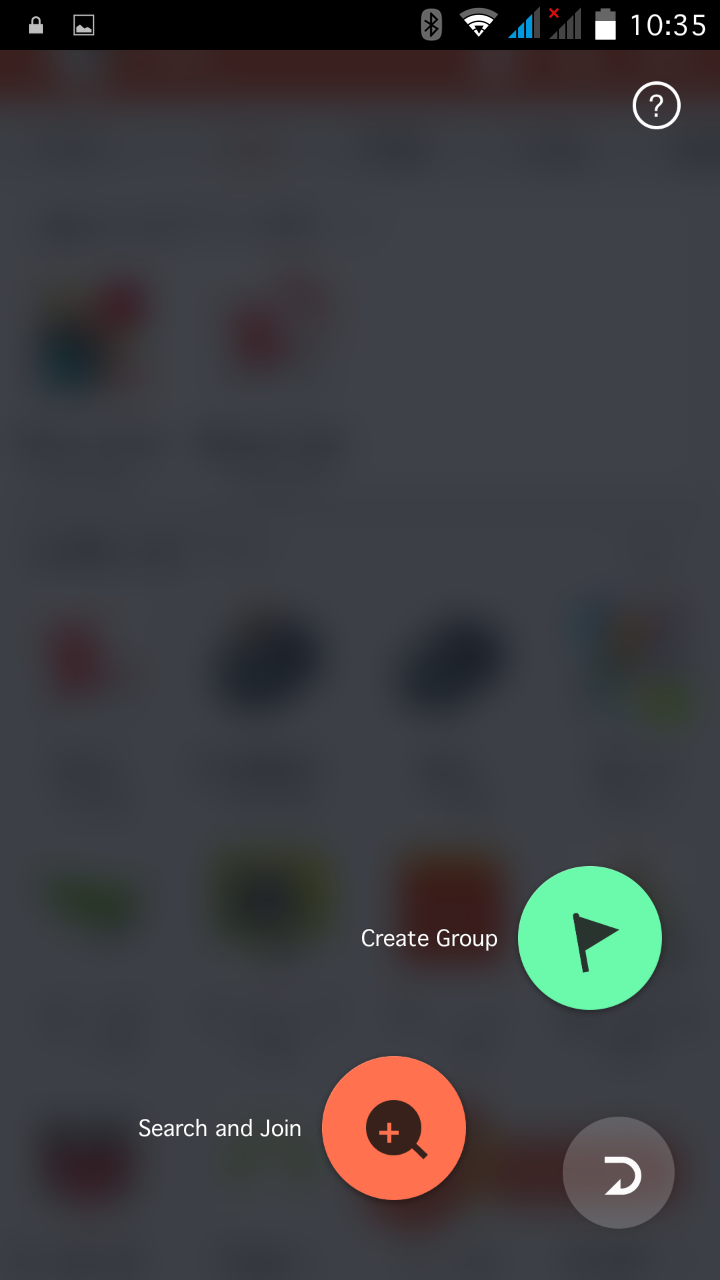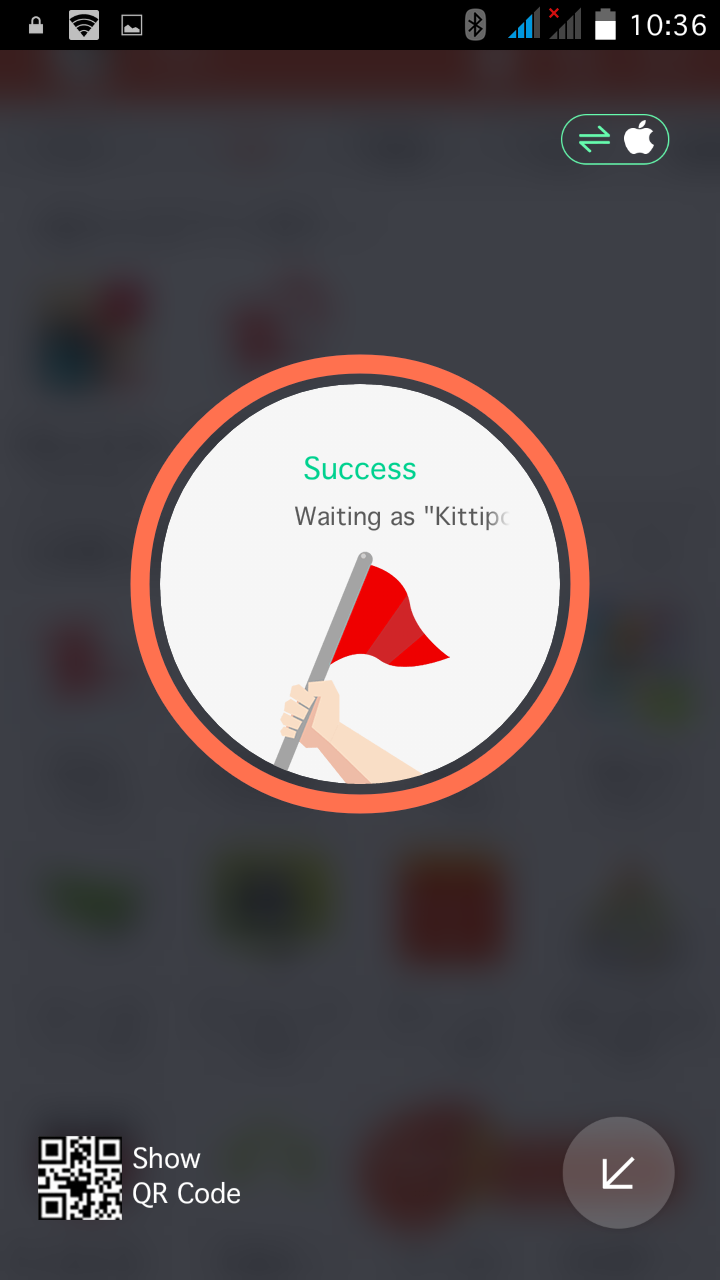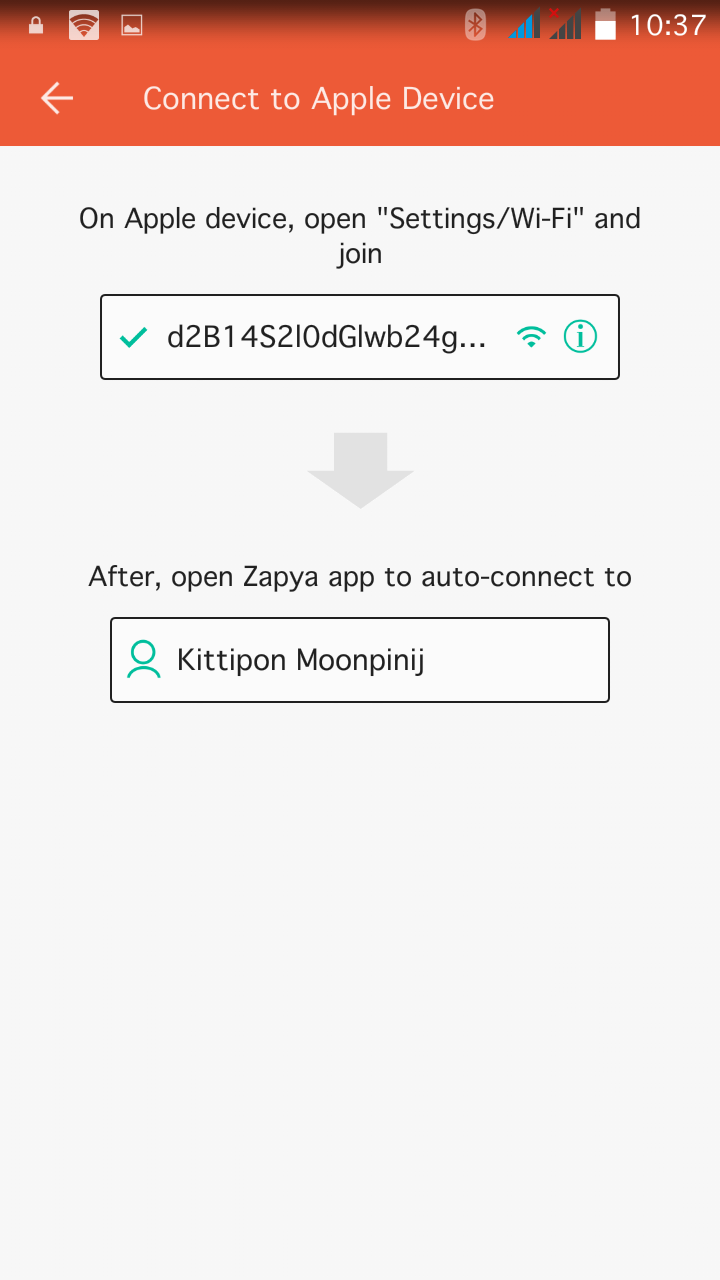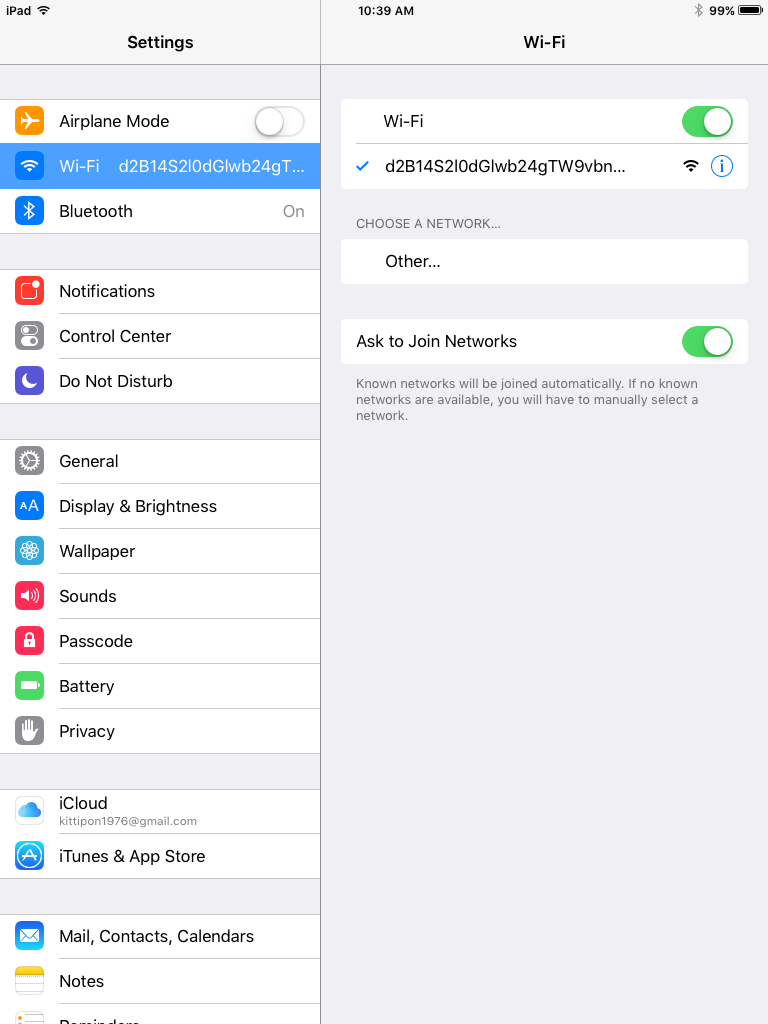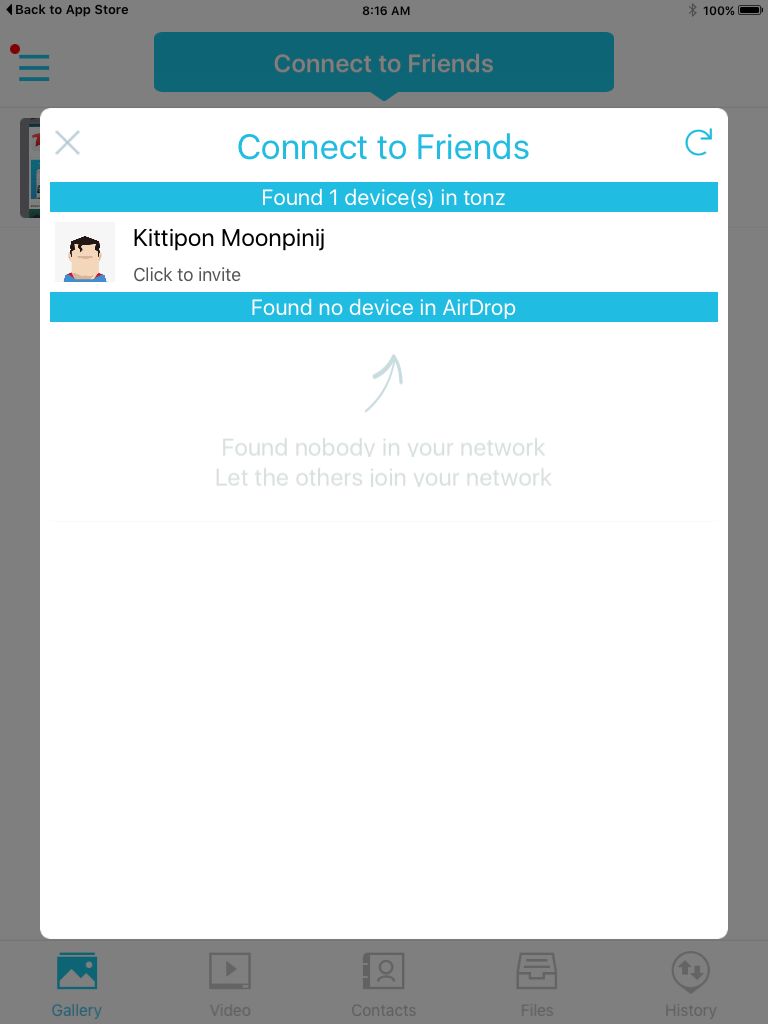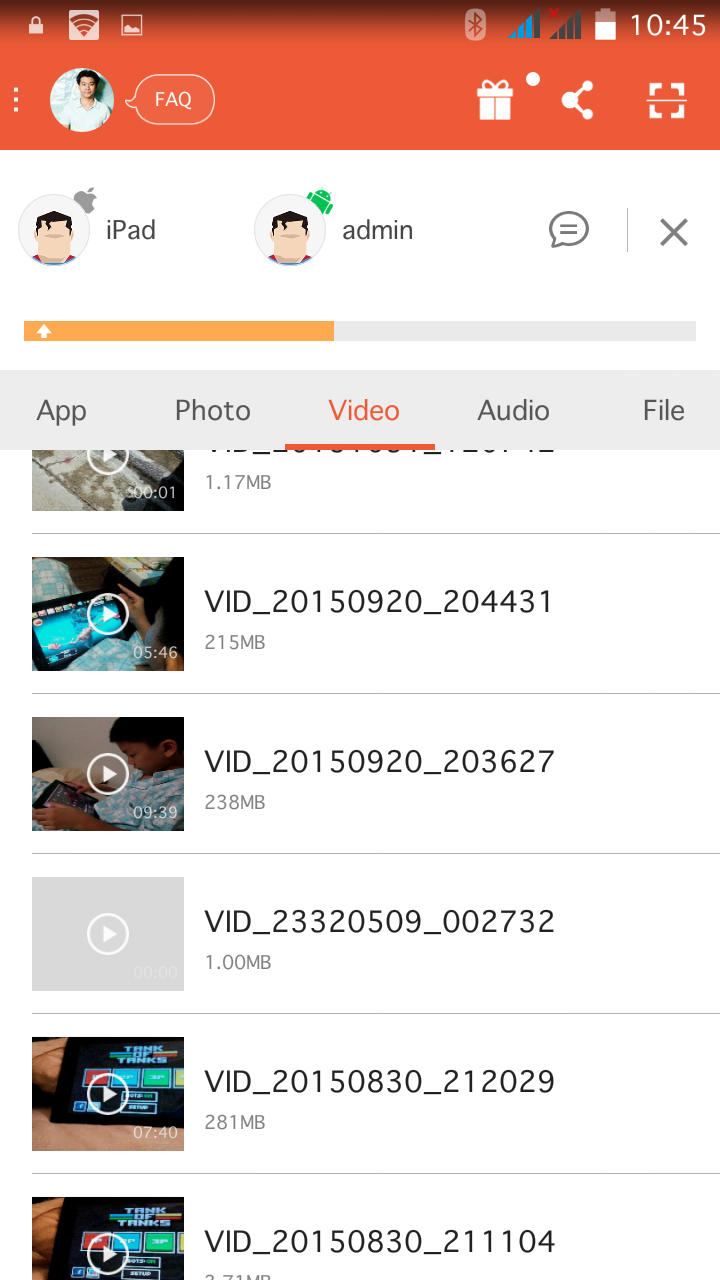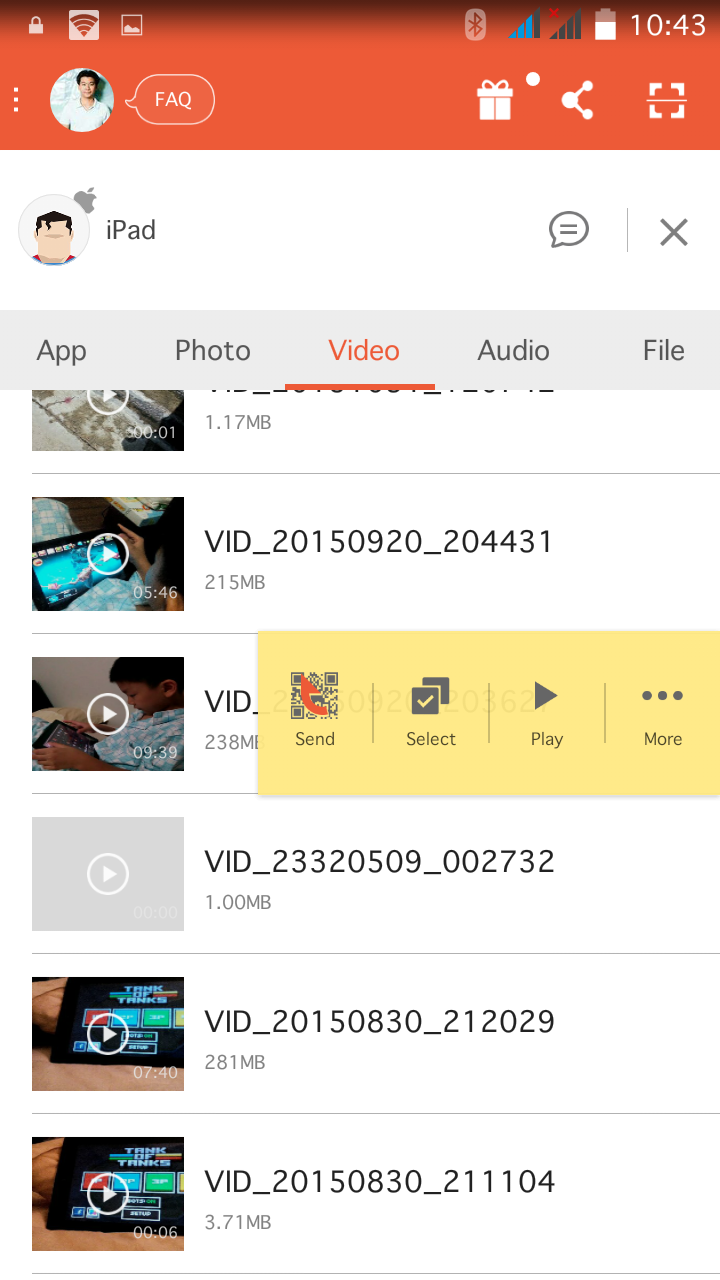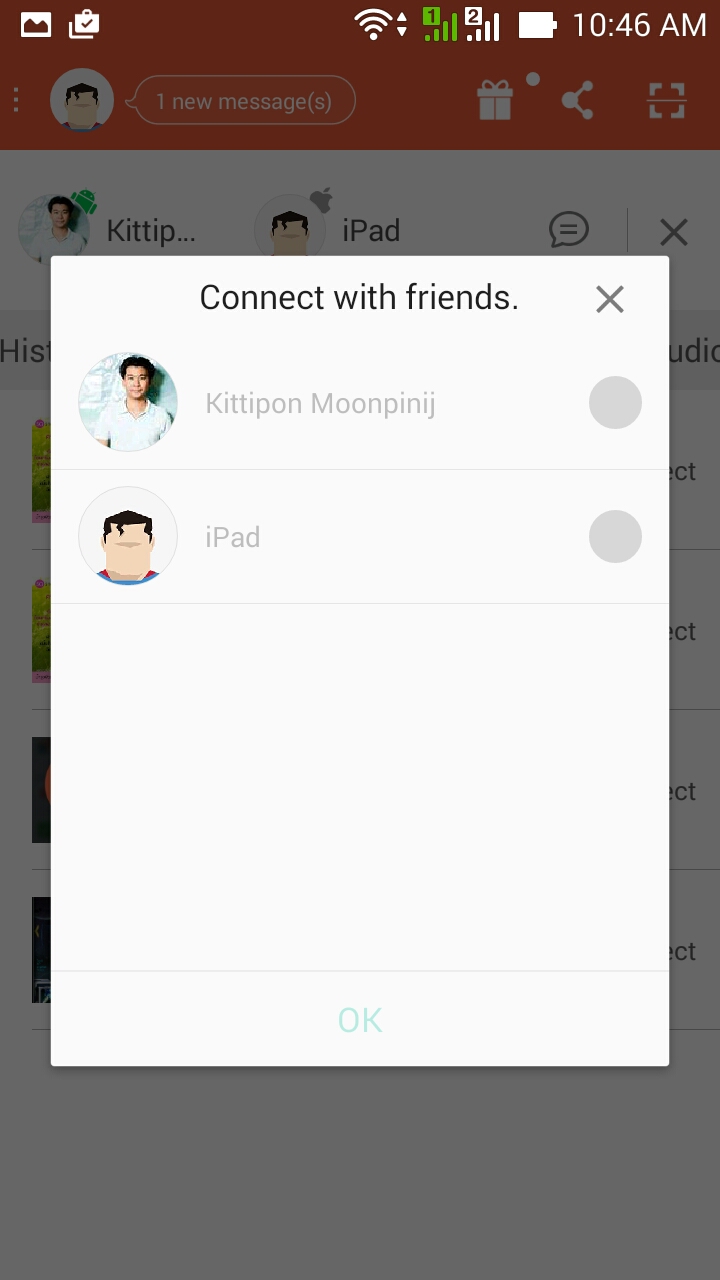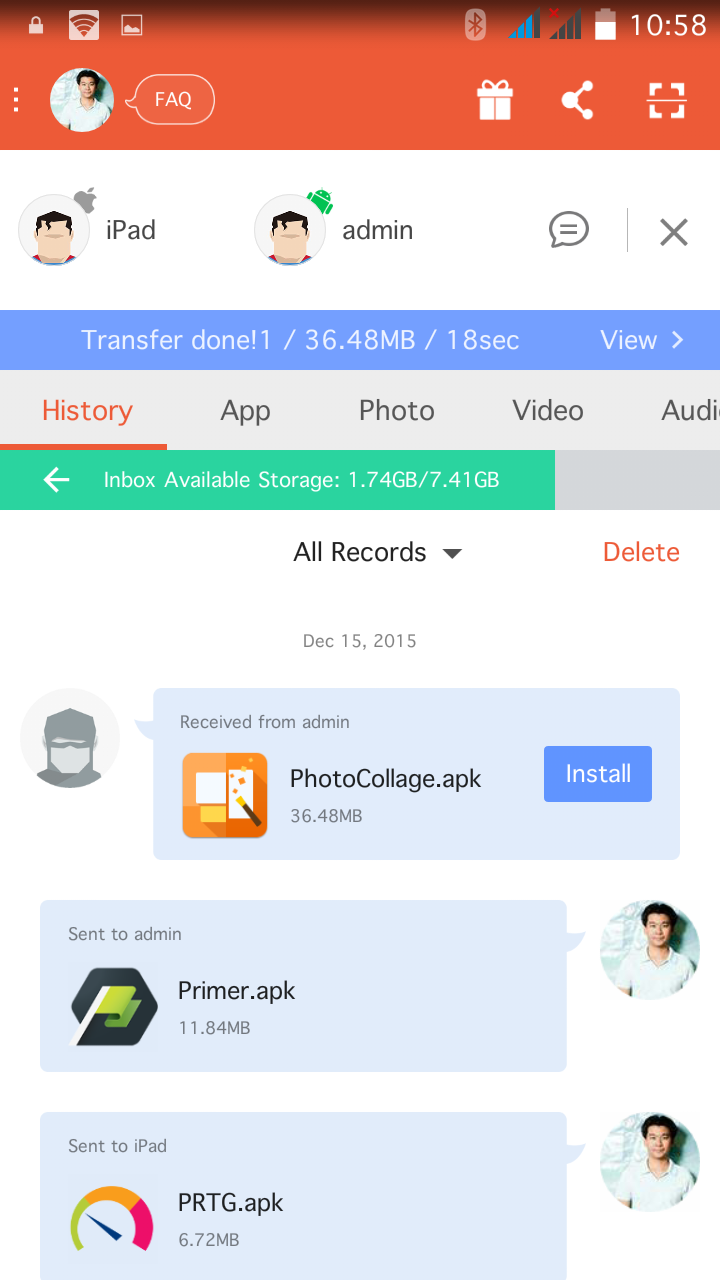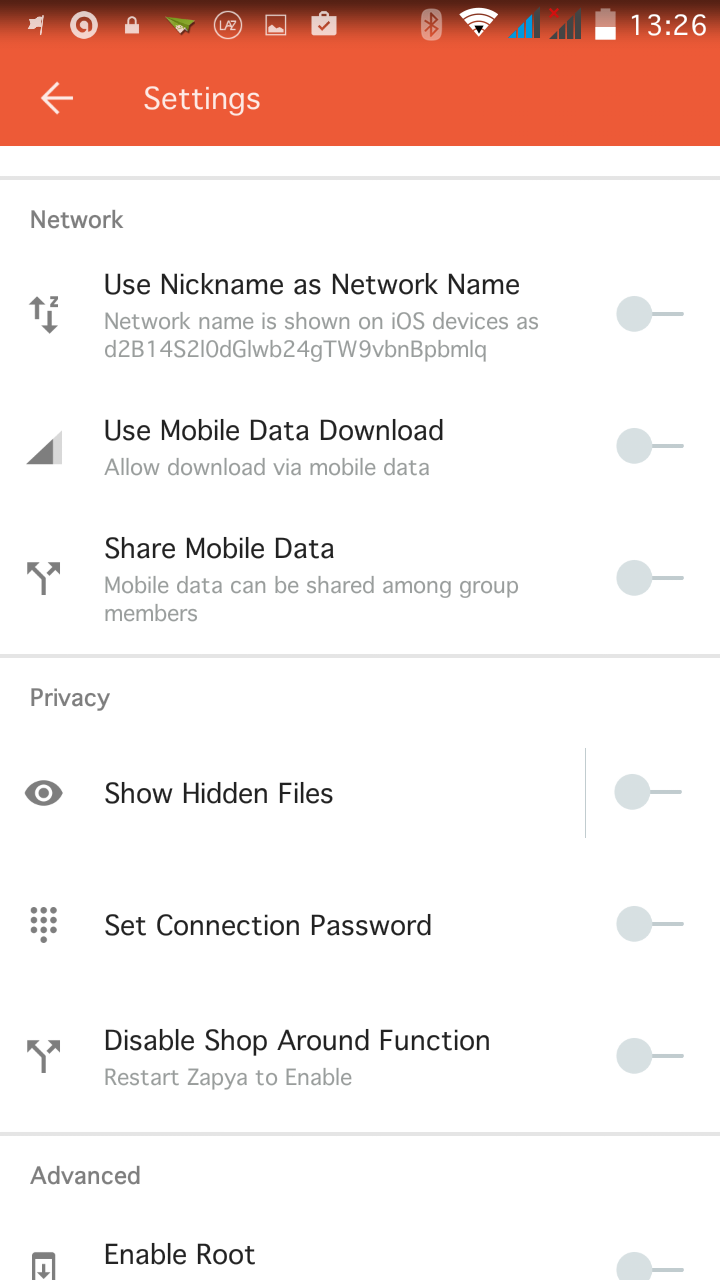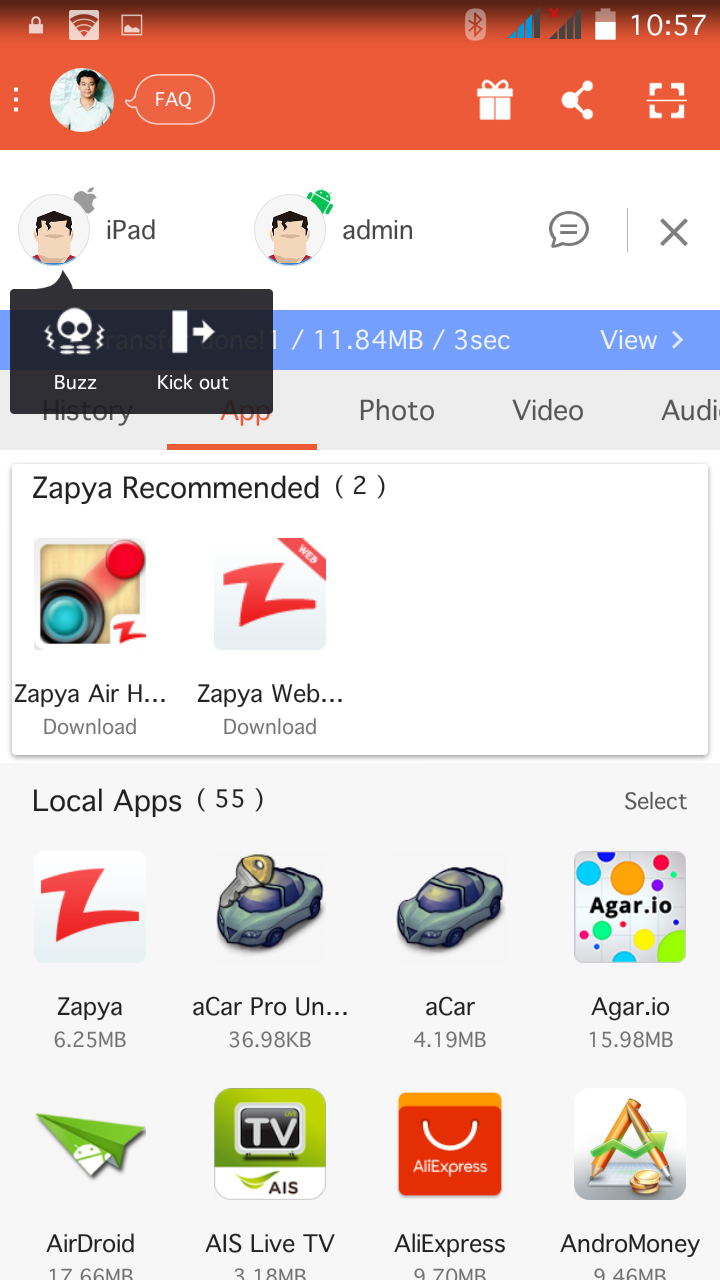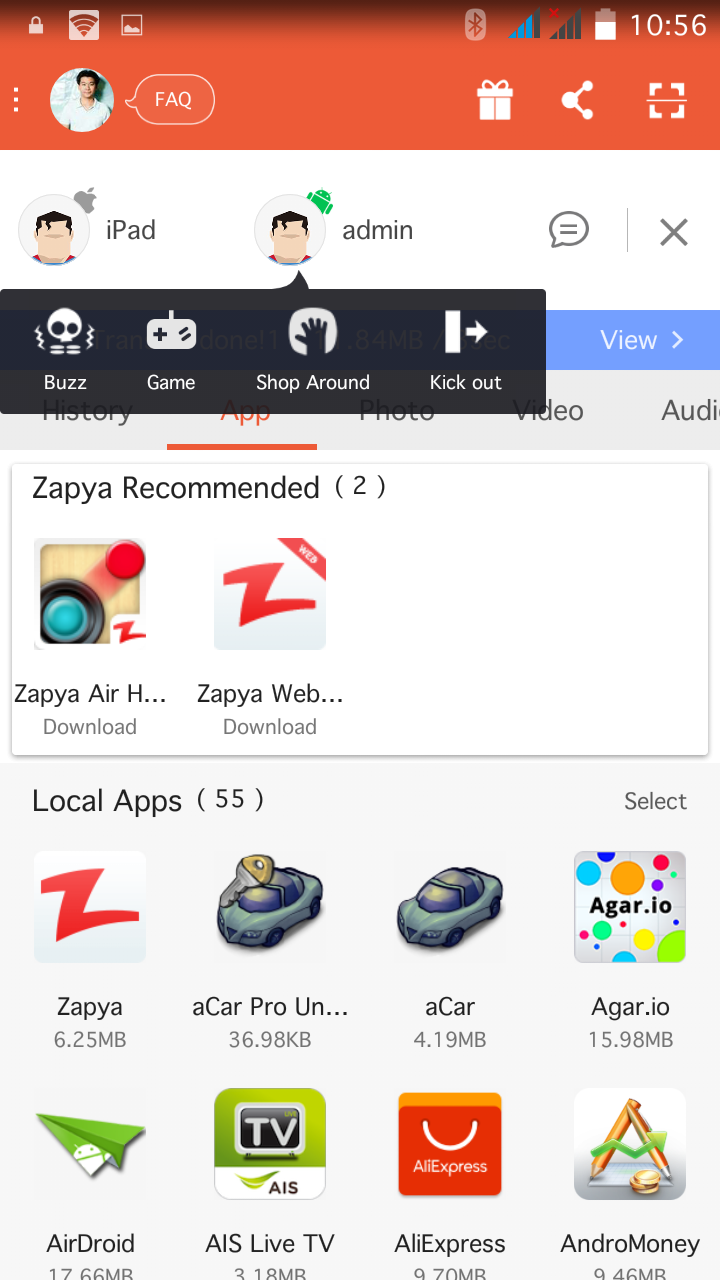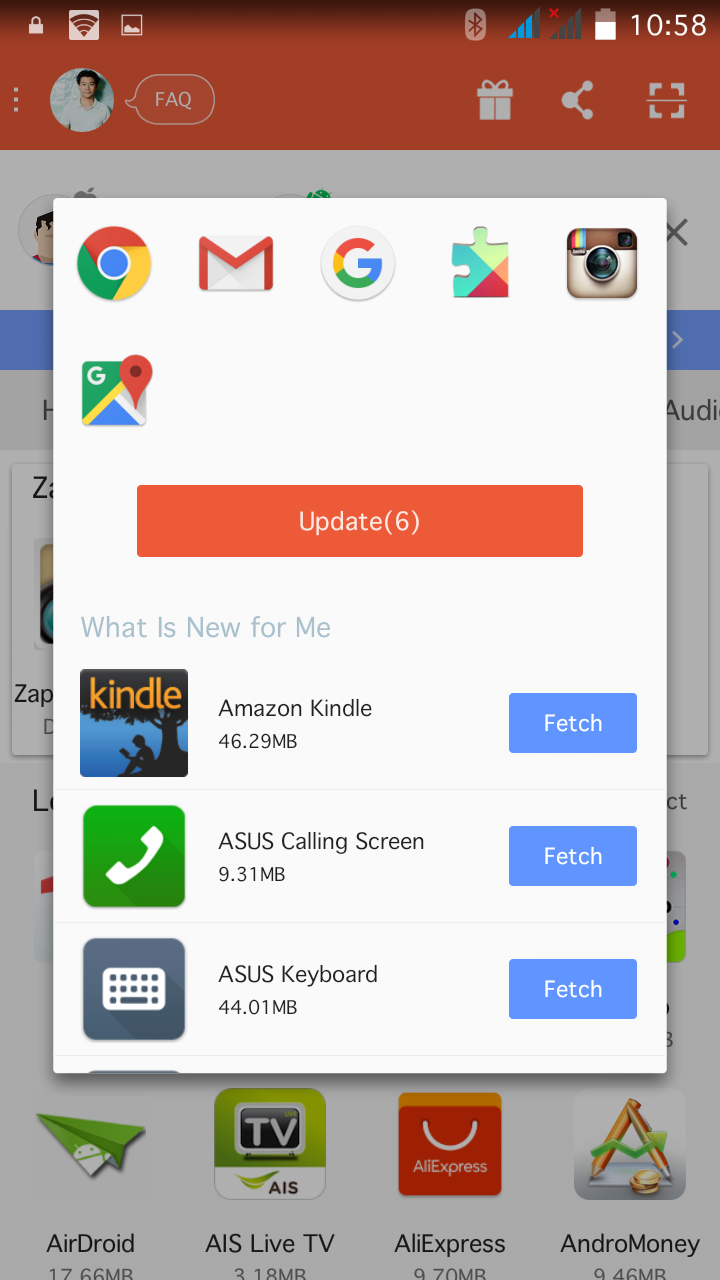ปกติแล้วพวกเราคนใช้สมาร์ทโฟนทั้งหลาย เวลาที่จะรับส่งหรือแชร์ไฟล์กัน ทำกันอย่างไรถึงจะง่ายที่สุดครับ? ถึงแม้ว่าจะมีเทคโนโลยีเจ๋งๆ ที่ช่วยให้สมาร์ทโฟนสามารถเชื่อมต่อกันได้ง่ายๆ อย่าง NFC , Bluetooth รวมถึงรูปแบบการเชื่อมต่อเฉพาะของแต่ละยี่ห้อ เช่น DLNA ของซัมซุง แต่ถามนิดเถอะว่า จะมีซักกี่คนที่ได้ดึงเอาความสามารถพวกนี้มาใช้อย่างจริงๆ จังๆ บ้างครับ
ส่วนตัวผมคิดว่าสาเหตุที่หลายๆ คนไม่ค่อยนิยมใช้เทคโนโลยีพวกนี้ก็เพราะ หนึ่งมันไม่ถนัด ใช้ยาก ไม่สะดวก เปิดใช้ไม่เป็น และสองเอาเข้าจริงมันก็ไม่ได้ใช้งานข้ามไปมาได้จริง ถ้าคุณใช้ซัมซุง แล้วเพื่อนคุณใช้ไอโฟน ปัญหาจะเกิดทันที หรือแม้แต่ เพื่อนอีกคนใช้หัวเหว่ยหรือโอปโป้ แม้จะเป็นแอนดรอยด์เหมือนกัน แต่จะแชร์ไฟล์หรือส่งข้อมูลข้ามไปมาระหว่างสมาร์ทโฟนก็แทบจะเป็นเรื่องยากเลยทีเดียว ด้วยเหตุนี้ทำให้บริการคลาวด์ไดรฟ์อย่างพวก Dropbox ได้รับความนิยมมากกว่า แต่สุดท้ายก็ยังคงต้องอาศัยการเชื่อมต่ออินเทอร์เน็ตในการทำงานอยู่ดี ซึ่งหากจะแชร์ไฟล์ใหญ่ๆ นี่ก็สิ้นเปลืองดาต้าไม่ใช่น้อย
แอพ Zapya จึงเกิดขึ้นมาด้วยแนวคิดง่ายๆ ก็คือ ให้ทุกคนสามารถแชร์ไฟล์ร่วมกันได้อย่างสะดวกที่สุด ไม่ว่าจะใช้สมาร์ทโฟนระบบไหนก็ตาม ทั้งไอโฟน แอนดรอยด์ ทุกรุ่น ทุกยี่ห้อ ดังนั้นวันนี้ผมจะมารีวิวแอพตัวนี้ครับ ว่ามันจะใช้งานได้จริงและสะดวกสมการโฆษณาหรือไม่
การติดตั้ง
แอพ Zapya โหลดมาใช้งานได้ฟรีทั้งบนแอนดรอยด์ ไอโอเอส โดยค้นคำว่า Zapya ในแอพสโตร์ ซึ่งตัวแอพจะแสดงโลโก้แบบนี้ เจอแล้วก็กดโหลดได้เลยครับ หรือ ใครใช้มือถือแอนดรอยด์อยู่ ก็กดปุ่มนี้ได้เลย กดโหลด Zapya สำหรับแอนดรอยด์
การใช้งาน
ผมได้ลองใช้งานการรับส่งไฟล์ด้วยแอพนี้แบบพร้อมกัน 3 เครื่อง คือไอแพด 2 , Asus Zenfone 5 (รุ่นแรก) และ Lava Pro 5.0 สรุปคือมีไอโอเอส 1 เครื่อง ที่เหลือคือแอนดรอยด์ 4.4.2 อ้อ รูทแล้วทั้งคู่นะครับ (เครื่องไม่รูทก็ใช้ได้นะ)
เปิดแอพครั้งแรก เราเลือกได้ว่าจะล็อกอินด้วยอะไร เฟซบุ๊ก ทวิตเตอร์ หรือ กูเกิ้ล หรือจะไม่ล็อกอินก็ได้ ก็เลือก Just a visitor แทน
การใช้งาน Zapya มี 2 แบบครับ
1. เชื่อมต่อร่วมกันผ่าน Wi-Fi ในเครือข่ายเดียวกัน เช่น ในออฟฟิศ หรือ ตามร้านต่างๆ ที่ให้บริการ Wi-Fi
2. เชื่อมต่อร่วมกันแบบผ่าน HotSpot โดยใช้สมาร์ทโฟนเครื่องใดเครื่องหนึ่ง เป็นตัวทำ Wi-Fi HotSpot กระจายสัญญาณ
แบบที่ 1 คือแบบที่สะดวกสุดครับ หากว่าทุกเครื่องอยู่ใน Wi-Fi เครือข่ายเดียวกันอยู่แล้ว เพียงแค่ทุกเครื่องเปิดแอพ Zapya ไว้ แล้วแตะที่ปุ่ม Connect to Share จากนั้นเลือกที่ Search and Join แล้วก็เลือกเครื่องที่ต้องการเชื่อมต่อแค่นั้นเอง โดยใครจะต่อกับใครก็ได้ หากอยู่ในกลุ่มเดียวกันมันจะลากมารวมกันเอง
ส่วนแบบที่ 2 ใช้ในกรณีที่ไม่มีระบบ Wi-Fi ข้างนอกให้ใช้ ตัวแอพก็จะเปิดโหมด Wi-Fi HotSpot ของมือถือขึ้นมาแทน โดยในเมนูก็คือ Create Group นั่นเองครับ เราต้องเลือกมือถือซักตัวหนึ่งขึ้นมาสร้างกรุ๊ป เริ่มต้นผมใช้ตัว Lava เป็นเครื่องในการสร้างกลุ่มขึ้นมาก่อน โดยการเปิดแอพแล้วแตะ Connect to Share แล้วเลือกที่ Create Group
เครื่องที่เหลือก็ไม่ยากครับ แค่เข้าไปเปลี่ยน Wi-Fi ของแต่ละเครื่องให้ต่อกับฮ็อตสป็อตอันใหม่นี้ จากนั้นเปิดแอพ Zapya มันจะเชื่อมต่อหากันเอง แล้วลากเข้ากลุ่มโดยอัตโนมัติ
ทุกครั้งที่มีการแชร์ไฟล์ไปมา จะถูกเก็บไว้ใน History ของทั้งเครื่องส่งและเครื่องรับ หากมีเครื่องในกลุ่มมากกว่า 2 เครื่อง ก็สามารถเลือกได้ว่าจะส่งไฟล์ให้ใคร หรือ ส่งให้ทุกเครื่องในกลุ่มก็ได้ เราสามารถส่งไฟล์ได้ทุกรูปแบบ แถมถ้าเป็นแอนดรอยด์ ก็สามารถแชร์โปรแกรมให้กันได้ด้วย โดยส่งเป็นไฟล์ .apk กันเลยทีเดียว
มาดูในส่วนของ Settings ของตัวแอพกันบ้าง ความเทพอีกอย่างของแอพก็คือ แชร์เน็ต 3G ให้เครื่องในกลุ่มได้ด้วย โดยเปิดเมนู Share Mobile Data อันนี้เอาไว้แชร์เน็ตให้เพื่อนเล่นได้ ในกรณีใช้งานแบบ Create Group ส่วนอีกเมนูคือ Set Connection Password หากกลัวว่าจะมีใครไม่รู้มาจอยในกลุ่มด้วย ก็มาตั้งรหัสผ่านก่อนเข้าร่วมกลุ่มตรงนี้ได้ครับ
สำหรับเครื่องที่เป็นแอนดรอยด์ด้วยกัน จะมีเมนูพิเศษเพิ่มมามากกว่า โดยเมื่อแตะที่ชื่อเครื่องในกลุ่ม จะมีเมนูย่อยแสดงขึ้นมา นั่นคือเมนู Shop Around ซึ่งก็คือการเข้าไปเลือกดึงแอพจากอีกเครื่อง มาติดตั้งที่เครื่องของเราเองได้ทันที โดยการกดปุ่ม Fetch ที่แอพนั้นๆ